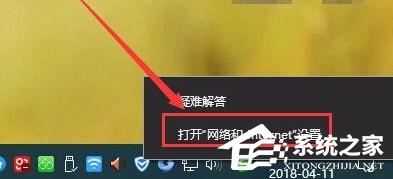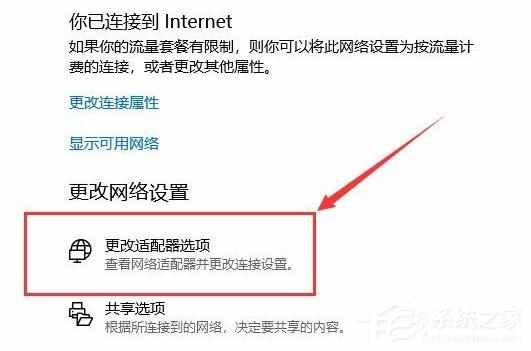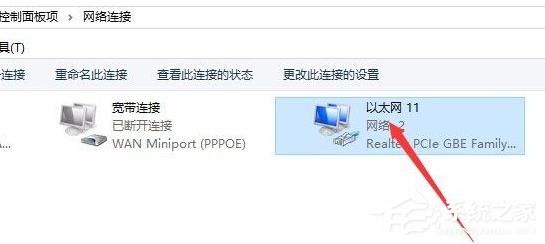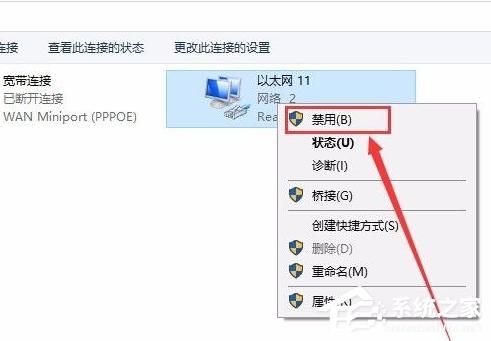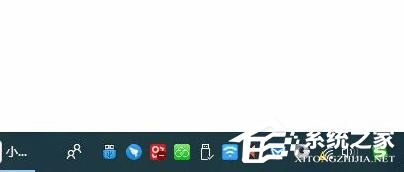win10如何断开wifi(win10怎么断开网络链接)
许多小合作伙伴需要在安装某些软件时断开网络链路,但对于许多小伙伴,我不知道 Win10 计算机如何断开网络链路。以下小系列需要大家看看。 !!
操作方法:
1.我们可以在桌面右下角看到网络图标。
2.右键单击图标,选择 – 打开网络和 Internet 设置选项。
3.输入网络设置页面,更改网络设置列,选择 – 更改适配器选项设置。
4,您可以看到当前的计算机网络是以太网的连接方法,即连接网络电缆(如果您通过 WiFi 或其他方式连接,操作方法是相同的)。
5.选择网络的连接方法,右键单击以选择“禁用”选项。
6.您可以看到网络已断开连接。
以上是断开 Win10 计算机的网络连接的方法,希望能帮助每个人。
热门教程
Win11安卓子系统安装失败
2系统之家装机大师怎么怎么用?系统之家装机大师一键重装教程
3Windows11打印机驱动怎么安装?Windows11打印机驱动安装方法分享
4Win11电脑任务栏图标重叠怎么办?任务栏图标重叠图文教程
5Win11安卓子系统运行超详细教程!
6Win11激活必须联网且登录账号?安装完可退出账号
7Win11字体大小怎么调节?Win11调节字体大小教程
8更新Windows11进度条不动怎么办?更新Windows11进度条不动解决方法
9Win10如何强制删除流氓软件?Win10电脑流氓软件怎么彻底清除?
10Win7旗舰版蓝屏代码0x000000f4是怎么回事?
装机必备 更多+
重装教程
大家都在看
电脑教程专题 更多+